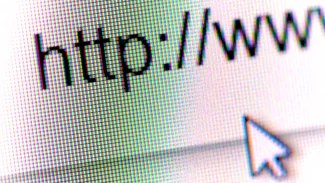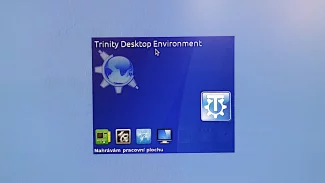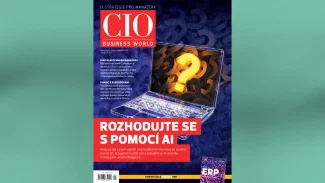Hlavním problémem tohoto postaršího notebooku bylo přehřívání. Osazené Pentium M s taktem 2 GHz v kombinaci s grafickou kartou ATI Mobility Radeon X700 vytvářejí v zatížení velké množství tepla, které způsobovalo přehřívání a nutnost snižovat uměle výkon. Druhý problém bylo nefunkční nabíjení baterie.
Notebook je již dávno mimo záruky a proto jsme se rozhodli vyzkoušet si jej opravit svépomocí. Na rozebrání stačil jediný křížový šroubovák správné velikosti a druhý plochý šroubovák pro několik plastových západek.
Samotné rozebrání je bez určité představy o poruše zcela zbytečná operace. V našem případě padlo podezření na nefunkční (zaschlou) pastu na procesoru i jádru grafické karty a také zaneřáděný pasiv a větráček.
Pokud se necítíte zruční a nemáte žádné zkušenosti s počítači a elektronikou, raději se do svépomocného rozebírání notebooku nepouštějte. Záchranná operace by se pak mohla rychle proměnit v pitvu a výsledkem by byla spíše mrtvola, nežli opravený notebook.
Náš pacient je notebook HAL3000 Gold (modelové značení W622-DCX) s čipovou sadou Intel 915, procesorem Pentium M a grafickou kartou ATI X700. Díky úhlopříčce 15,4" a vysokému rozlišení 1 680 × 1 050 bodů je na práci velmi dobrý a i proto se nám jej nechtělo nechat úplně umřít.
Drobný tuning majitele ochránil licenční nálepku Windows XP před poškozením. Již poměrně dlouho se na notebooky montují pouze papírové verze, které lze lehce natrhnout. Vše vyřešila průsvitná izolepa.
Nejjednodušší přístup dovnitř tohoto notebooku je přes několik dvířek na spodní straně. Chladič je velmi špinavý a přes dvířka se nedostaneme k pasivu grafické karty - musíme jít dál.
Na těchto fotografiích je v notebooku ještě osazená baterie - při jakékoliv manipulaci s vnitřkem notebooku byste ji měli mít vytaženou! Důležitá je také ochrana před statickou elektřinou, která může velmi lehce poškodit jakoukoliv elektroniku.
Ostatní dvířka ukrývají pouze paměti spolu s Wi-Fi modulem a prostor pro pevný disk s velmi silným stíněním.
K tomuto notebooku servisní manuál jen tak neseženete a proto je snaha o jeho rozlousknutí logickou hádankou. Ani vymontování všech viditelných šroubků nepomohlo a spodní skořepina drží s krycím plastem pohromadě.
TIP: Pro mnoho značkových notebooků není problém sehnat servisní manuál, který podrobně popisuje postup demontáže - hledejte model vašeho notebooku a "service manual"
Vytažení optické mechaniky, kterou držel jeden šroub, ukazuje dalšího kandidáta na vymontování. Bohužel nepomohl.
Vzpomínáme si na postup servisního technika při zásahu na Dell XPS M1330 s přehřívající se grafikou a zkoušíme vyloupnout plastovou obrubu klávesnice - úspěch. Trojice šroubků uvolňuje klávesnici, pod kterou jsou další šrouby zdržující náš postup.
TIP: Přístup dovnitř notebooku nemusí být vždy tak komplikovaný. Podívejte se pod kapotu Lenovo ThinkPad W500 - stačilo 5 šroubků
Trojice vydloubnutých kláves byla jen zoufalá snaha o nalezení šroubů, které byli v skutečnosti pod klávesnici - více myslet a méně mávat šroubovákem často pomáhá.
Klávesnice je připojena pomocí plochého konektoru, který lze lehce vysunout. Opatrnosti ale není nikdy dost - poškození některého ze spojů by ji mohlo velmi rychle vyřadit z provozu. Středem základní desky vedou kabely k Wi-Fi anténě. Tento starší notebook má pouze dva vodiče, modernější moduly již podporují lepší antény s trojicí vodičů a citlivějším příjmem.
Abychom oddělili základní vrchní část plastového těla notebooku, musíme oddělat i displej. Pro přístup ke kloubům stačí sundat jejich plastovou krytku, která ukáže docela masivní kovové panty.
Přístup k základní desce (tedy spíše k její spodní části) je volný. Všechny důležité součástky jsou na opační straně - navrchu je vidět pouze jižní můstek a bluetooth modul s miniaturní anténou v podobě plíšku. U lépe vybavených notebooků je bluetooth anténa v displeji - stejně jako antény pro Wi-Fi nebo GSM moduly.
Dvojice konektorů určených pro připojení displeje - přenášejí obraz a dodávají displeji a jeho podsvícení potřebnou energii. Tyto konektory naštěstí nebylo nutné odpojovat. Dvojice plochých konektorů zabezpečuje připojení touchpadu a klávesnice.
Napájecí část je oddělená od základní desky a na pohled vypadala neporušeně, ale opak byl pravdou. Až pozdější podrobný průzkum a proměření ukázal několik tzv. studených spojů, které způsobili nefunkčnost nabíjení.
K tomu se navíc přidal i poškozený konektor napájení, který měl špatný kontakt a díky přehřátí se poškodil. Oboje šlo s trochu elektrikářských vědomostí a pájkou opravit - nyní již notebook nabíjí, ale na konektor je třeba opatrně.
Při odpojování dalších součástí kvůli oddělání desky nás zaujali osazené reproduktory. Na každé straně byli rovnou dva.
Jižní můstek zabezpečuje komunikaci procesoru se vším, kromě grafiky a operačních pamětí. Docela podivné řešení tlačítek touchpadu - pevná integrace na základní desku. Co když se poškodí? Kvůli takové prkotině měnit základní desku je zvláštní.
O pár dalších šroubků a konektorů později máme základní desku venku.
Klasický modem sousedí s BIOSem základní desky, který je překvapivě osazen v patici. Také umístění jeho baterie je nepraktické - u jiných notebooků bývá lépe přístupný. Občas se vyskytnou případy, kdy je nutné jí odpojit a rozdělat kvůli tomu celý notebook není nejlepší řešení.
Konečně chlazení - na první pohled není použitá pasta v pořádku. Mezi jádrem a chladičem se téměř nenachází a navíc je velmi tuhá a vyschlá.
Na očištění pasivu stačí papírový ubrousek, na procesor raději použijeme vatovou tyčinku s čistícím alkoholem. Agresivnější rozpouštědla raději nepoužívejte, protože by mohli poškodit pouzdro.
Jak nejrychleji očistit pasiv i větráček? Tlakem vzduchu! Stlačený vzduch ve spreji by byl možná lepší volbou, ale fungovalo to i takto.
Abychom mohli sundat i pasiv grafické karty, bylo nutné odlepit kus izolace na spodní straně desky.
Fotografie stejně zaschlé a nefunkční pasty jako byla na procesoru, se nedochovala. O chlazení mobilního Radeonu X700 se stará pouze jedna kratičká heatp-pipe trubička a drobný pasiv.
Na grafiku i procesor jsme nanesli novou vrstvičku teplovodivé pasty. Všimněte si, že paměti nejsou vůbec chlazené.
Oba chladiče vyčištěné a namontované na svém místě. Doufáme, že to pomůže a začínáme tuto pitvu proměňovat zase v operaci - jde se skládat.
Dobrý nápad je rozdělovat si jednotlivé šroubky podle kroků - například i do různých nádob, nebo vymezených částí bílého papíru. Nedojde tak k záměně. Dalším problémem jsou ploché konektory, které se v noteboocích hojně používají. Pro jejich správné připojení je nutné povysunout pojistku, zasunout kabel a pak pojistku opět přitlačit.
Na ostatních částech skládání není nic zvláštního. Stačí replikovat postup rozebírání v opačném sledu. Dobrou pomůckou je i rozmýšlet nad způsobem složení již při rozdělávání.
Ještě než jsme notebook kompletně složili, vyzkoušeli jsme, zda vlastně notebook ještě funguje.
Nezůstal žádný šroubek a notebook na 100% funguje - úspěch. Chlazení se výrazně vylepšilo a problémy napájecí části vyřešila pozdější návštěva vnitřku spojená s drobnou opravou.
TIP: Nepřehřívá se vám grafika v notebooku? Otestujte jej
Starší notebooky mohou podobnými problémy trpět často. Nižší účinnost chlazení může dlouhodobě notebook silně poškodit - časté přehřívání nesvědčí základní desce.